Adobe After Effectsとは

Adobe After Effectsは、動画編集やモーショングラフィックス制作のための強力なツールです。映像制作の現場で広く使われており、その用途は多岐にわたります。初めて使う方にとっては少し敷居が高く感じるかもしれませんが、基本を押さえれば驚くほど多彩な表現が可能になります。ここでは、After Effectsの基本的な特徴と使用シーンについて解説します。
基本機能と特長
Adobe After Effectsの基本機能と特長は以下の通りです。
- レイヤーベースの合成機能
- 豊富なエフェクトとアニメーション機能
- 3D空間での作業が可能
- キーフレームを使った詳細なアニメーション制御
- トラッキングやロトスコーピングなどの高度な機能
これらの機能を駆使することで、プロフェッショナルな映像制作が可能になります。
主な使用シーン
Adobe After Effectsの主な使用シーンには以下のようなものがあります。
- テレビCMやウェブ広告の制作
- YouTubeなどの動画コンテンツ制作
- 映画やテレビ番組のVFX制作
- 企業プレゼンテーション用のモーショングラフィックス
- アニメーションやタイトルシーケンスの制作
幅広い分野で活用されているため、After Effectsのスキルを身につけることは、クリエイティブ業界でのキャリアアップにつながります。
他のAdobeソフトとの違い
Adobe After Effectsは、他のAdobeソフトウェアと比べて以下のような特徴があります。
- Premiere Pro:主に動画編集に特化しているのに対し、After EffectsはモーショングラフィックスやVFX制作に強み
- Photoshop:静止画編集が中心だが、After Effectsは動画やアニメーションの制作が可能
- Illustrator:ベクターグラフィックスの作成に特化しているが、After Effectsではそれらを動かすことができる
各ソフトの特性を理解し、適材適所で使い分けることが重要です。
After Effectsの基本操作

Adobe After Effectsを使いこなすためには、基本的な操作方法を理解することが不可欠です。ここでは、After Effectsの基本的な操作手順を、初心者の方にもわかりやすく解説していきます。まずは、新規プロジェクトの作成から、素材の読み込み、エフェクトの適用まで、順を追って説明します。
操作画面の説明
Adobe After Effectsの操作画面は、複数のパネルで構成されています。主要なパネルには以下のようなものがあります。
- プロジェクトパネル:素材やコンポジションを管理
- コンポジションパネル:実際の映像を確認・編集
- タイムラインパネル:レイヤーやキーフレームを操作
- エフェクトコントロールパネル:適用したエフェクトを調整
- プレビューパネル:作成中の映像をプレビュー
これらのパネルを使いこなすことで、効率的な作業が可能になります。
新規プロジェクトの作成方法
Adobe After Effectsで新規プロジェクトを作成する手順は以下の通りです。
1. After Effectsを起動し、「新規プロジェクト」をクリック
2. 「ファイル」→「新規」→「新規コンポジション」を選択
3. コンポジション設定ダイアログで、サイズや長さ、フレームレートを設定
4. 「OK」をクリックして新規コンポジションを作成
これで、新しいプロジェクトとコンポジションが作成され、作業を始められます。
画像や動画の読み込み方法
Adobe After Effectsに素材を読み込む方法は複数あります。
- 「ファイル」→「読み込み」→「ファイル」を選択し、素材を指定
- プロジェクトパネルに素材をドラッグ&ドロップ
- プロジェクトパネル内で右クリックし、「読み込み」→「ファイル」を選択
読み込んだ素材は、コンポジションにドラッグ&ドロップすることで使用できます。
コンポジションの設定
コンポジションの設定は、作品の品質や最終的な出力に大きく影響します。主な設定項目には以下のようなものがあります。
- 解像度:一般的な設定は1920x1080(フルHD)
- フレームレート:通常は24fps、30fps、60fpsのいずれか
- ピクセル縦横比:スクエアピクセルが一般的
- デュレーション:作品の長さを設定
これらの設定は、「コンポジション」→「コンポジション設定」から変更可能です。
テキストの挿入方法
Adobe After Effectsでテキストを挿入する手順は以下の通りです。
1. ツールパネルから「横書き文字ツール」を選択
2. コンポジションパネル内でクリックし、テキストを入力
3. 文字パネルでフォントやサイズ、色などを調整
4. アニメーションを付ける場合は、テキストレイヤーのプロパティを展開し、キーフレームを設定
テキストアニメーションは、After Effectsの特徴的な機能の一つです。
エフェクトの適用と編集
Adobe After Effectsでエフェクトを適用する方法は以下の通りです。
1. エフェクトを適用したいレイヤーを選択
2. 「エフェクト」メニューから目的のエフェクトを選択
3. エフェクトコントロールパネルで各パラメータを調整
4. 必要に応じてキーフレームを設定し、アニメーション化
エフェクトの種類は非常に多岐にわたるため、目的に応じて適切なものを選択することが重要です。
レンダリングと書き出し
Adobe After Effectsで作成した作品を書き出す手順は以下の通りです。
1. 「コンポジション」→「レンダーキューに追加」を選択
2. 出力モジュールの設定で、フォーマットや圧縮設定を調整
3. 出力先を指定し、「レンダリング」をクリック
書き出し設定は、作品の用途や配信先に応じて適切に選択することが大切です。
After Effectsでできること

Adobe After Effectsは非常に多機能なソフトウェアで、様々な映像制作に活用できます。ここでは、After Effectsを使って実現できる主な制作内容について詳しく解説していきます。これらの技術を習得することで、クリエイティブな表現の幅が大きく広がります。
モーショングラフィックス
モーショングラフィックスは、After Effectsの代表的な用途の一つです。テキストや図形、ロゴなどのグラフィック要素に動きを付け、視覚的に魅力的な映像を作成します。例えば、企業のプレゼンテーション動画や、YouTubeの冒頭・エンドカードなどに活用されています。After Effectsの使い方を習得することで、洗練されたモーショングラフィックスを制作できるようになります。
ビジュアルエフェクト(VFX)
Adobe After Effectsは、映画やテレビ番組で使用されるビジュアルエフェクト(VFX)の制作にも適しています。例えば、
- グリーンスクリーンを使用した合成
- 3D要素の追加と統合
- パーティクルエフェクトの生成
- カラーグレーディング
これらの技術を駆使することで、現実世界では撮影が難しいシーンや、想像上の世界を表現することができます。
3Dアニメーション
Adobe After Effectsには、基本的な3D機能が搭載されています。2Dのレイヤーを3D空間に配置し、カメラワークを駆使することで、立体的なアニメーションを作成できます。また、外部の3Dソフトウェアと連携することで、より高度な3Dアニメーションの制作も可能です。After Effectsの使い方をマスターすることで、動きのある3D表現を効果的に取り入れられるようになります。
CG合成
Adobe After Effectsを使用したCG合成は、実写映像とコンピューターグラフィックスを組み合わせる技術です。例えば、
- 実写背景に3DCGキャラクターを合成
- 実写映像に特殊効果を追加
- 複数の映像素材を1つのシーンに統合
After Effectsの高度なレイヤリング機能とエフェクトを駆使することで、リアルな合成映像を作成できます。
After Effectsを使うメリット

Adobe After Effectsを使用することには、多くのメリットがあります。プロフェッショナルな映像制作現場で広く使われている理由も、これらのメリットにあります。ここでは、After Effectsを使うことで得られる主な利点について詳しく説明します。
高度なエフェクトの実現
Adobe After Effectsの最大の強みは、高度なビジュアルエフェクトを比較的容易に実現できる点です。豊富な内蔵エフェクトと、それらを組み合わせる機能により、複雑な映像表現が可能になります。例えば、
- パーティクルシステムを使った火や煙の表現
- 複雑な光の効果や雰囲気の表現
- 3D空間を活用したダイナミックなカメラワーク
- 高度なカラーコレクションとグレーディング
これらの効果を使いこなすことで、プロフェッショナルな品質の映像制作が可能になります。After Effectsの使い方を習得することは、クリエイティブな表現の幅を大きく広げることにつながります。
プラグインの活用で機能拡張
Adobe After Effectsは、多数のサードパーティ製プラグインに対応しています。これにより、ソフトウェアの機能を大幅に拡張することができます。例えば、
- より高度な3D機能を追加するElement 3D
- 複雑な粒子効果を生成するTrapcode Particular
- 高品質なカラーグレーディングを行うMagic Bullet Looks
これらのプラグインを活用することで、After Effectsの基本機能だけでは難しい表現も可能になります。プラグインの選択と使用方法を学ぶことで、作品のクオリティを更に高めることができます。
他のAdobe製品との連携
Adobe After Effectsは、他のAdobe Creative Cloud製品と緊密に連携することができます。これにより、効率的なワークフローが実現します。
- Photoshopで作成した画像をそのままAfter Effectsに読み込み、アニメーション化
- Illustratorで作成したベクターグラフィックスを、After Effectsで動かす
- Premiere Proで編集した映像に、After Effectsでエフェクトを追加
- Adobe Auditionで作成した音声を、After Effectsの映像に同期
この連携機能を活用することで、複数のソフトウェアを行き来しながら、スムーズに制作を進めることができます。After Effectsの使い方を学ぶ際は、他のAdobe製品との連携方法も併せて理解することをおすすめします。
After Effectsのデメリット
Adobe After Effectsは非常に強力なツールですが、いくつかのデメリットも存在します。これらを理解しておくことで、より効果的にAfter Effectsを活用できるでしょう。ここでは、After Effectsを使用する際の主な課題について説明します。
学習コストの高さ
Adobe After Effectsの最大のデメリットの一つは、習得に時間がかかることです。初心者にとっては、インターフェースや機能の多さに圧倒されることがあります。以下のような要因が学習を難しくしています。
- 多岐にわたる機能と複雑な操作方法
- 専門的な用語や概念の理解が必要
- 効果的な使用には、デザインや映像制作の基礎知識が求められる
しかし、段階的に学習を進め、実践を重ねることで、徐々にAfter Effectsの使い方をマスターできます。オンラインチュートリアルや書籍、ワークショップなどを活用し、継続的に学習することが重要です。
長尺動画の編集には不向き
Adobe After Effectsは、短い動画やアニメーションの制作には非常に適していますが、長尺の動画編集には適していません。以下のような理由から、長い動画の編集にはPremiere Proなどの専用ソフトの方が適しています。
- After Effectsは各フレームを細かく制御するため、長い動画の処理に時間がかかる
- リアルタイムプレビューが難しく、編集効率が低下する
- 大量の素材を扱う際のプロジェクト管理が複雑になりやすい
そのため、長尺の動画プロジェクトでは、After Effectsを部分的に使用し、メインの編集は他のソフトで行うのが一般的です。After Effectsの使い方を学ぶ際は、その得意分野と不得意分野を理解し、適材適所で活用することが大切です。
After Effectsにおすすめのプラグイン
Adobe After Effectsの機能を更に拡張し、作業効率を向上させるためのプラグインがたくさん存在します。ここでは、2024年現在でも人気が高く、多くのプロフェッショナルが利用しているプラグインをいくつか紹介します。これらのプラグインを活用することで、After Effectsの使い方の幅が大きく広がります。
Animation Composer
Animation Composerは、モーショングラフィックスの制作を大幅に効率化するプラグインです。以下のような特徴があります。
- 豊富なプリセットアニメーションを提供
- ドラッグ&ドロップで簡単に適用可能
- カスタマイズも容易で、オリジナルのアニメーションも作成可能
このプラグインを使用することで、After Effectsの使い方に不慣れな方でも、プロフェッショナルな品質のアニメーションを短時間で作成できます。
Video Copilot Reflect(VC REFLECT)
Video Copilot Reflectは、リアルな反射効果を簡単に作成できるプラグインです。主な特徴は以下の通りです。
- 3D空間での反射をシミュレート
- 複数の反射面を設定可能
- 反射の強度や歪みを細かく調整可能
このプラグインを使いこなすことで、高品質な3D合成やVFX制作が可能になります。After Effectsの使い方を学ぶ中で、このようなプラグインの活用法も押さえておくと良いでしょう。
Saber
Saberは、Video Copilot社が無料で提供している人気のプラグインです。主に以下のような効果を作成できます。
- エネルギービームやライトセーバーのような発光効果
- 電気や雷のようなエフェクト
- ネオンサインのような光の軌跡
無料でありながら高品質な効果を生み出せるため、多くのAfter Effectsユーザーに愛用されています。初心者にも扱いやすく、After Effectsの使い方を学ぶ過程で試してみる価値があります。
Ease Copy
Ease Copyは、キーフレームのイージング(加速度)設定をコピー&ペーストできるプラグインです。特徴は以下の通りです。
- 複雑なイージング設定を素早くコピー可能
- 異なるプロパティ間でもイージングを転用できる
- 作業効率が大幅に向上
アニメーションの細かい調整を行う際に非常に役立つツールです。After Effectsの使い方を極める上で、このようなワークフロー改善ツールの活用も重要です。
FX Console
FX Consoleは、エフェクトの適用やプリセットの管理を効率化するプラグインです。主な機能は以下の通りです。
- キーボードショートカットでエフェクトを素早く適用
- 頻繁に使用するエフェクトやプリセットをお気に入りとして登録
- エフェクトの検索が容易
このプラグインを使いこなすことで、After Effectsの操作スピードが格段に向上します。効率的な作業を心がける上で、FX Consoleの活用は大きな助けとなるでしょう。
After Effectsにおすすめのスクリプト

Adobe After Effectsの機能を拡張し、作業効率を向上させるためのスクリプトも多数存在します。ここでは、2024年現在で人気が高く、多くのプロフェッショナルが利用しているスクリプトをいくつか紹介します。これらのスクリプトを活用することで、After Effectsの使い方がより効率的になります。
Overlord
Overlordは、Adobe IllustratorとAfter Effectsの連携を強化するスクリプトです。主な特徴は以下の通りです。
- IllustratorのシェイプをAfter Effectsに直接転送可能
- レイヤー構造やグループを維持したまま転送
- After Effectsでのシェイプレイヤーの編集をIllustratorに反映可能
このスクリプトを使用することで、ベクターグラフィックスの制作とアニメーション作業のワークフローが大幅に改善されます。After Effectsの使い方を学ぶ際、他のAdobe製品との連携方法も押さえておくと良いでしょう。
Align3D
Align3Dは、3Dレイヤーの配置を簡単に行えるスクリプトです。特徴は以下の通りです。
- 3Dレイヤーを素早く整列・分布可能
- 複数のレイヤーを同時に操作可能
- 3D空間での正確な配置が容易に
3D機能を活用した作品制作において、このスクリプトは非常に役立ちます。After Effectsの使い方を極める上で、3D機能の効率的な操作は重要なスキルの一つです。
After Effectsを学ぶ方法
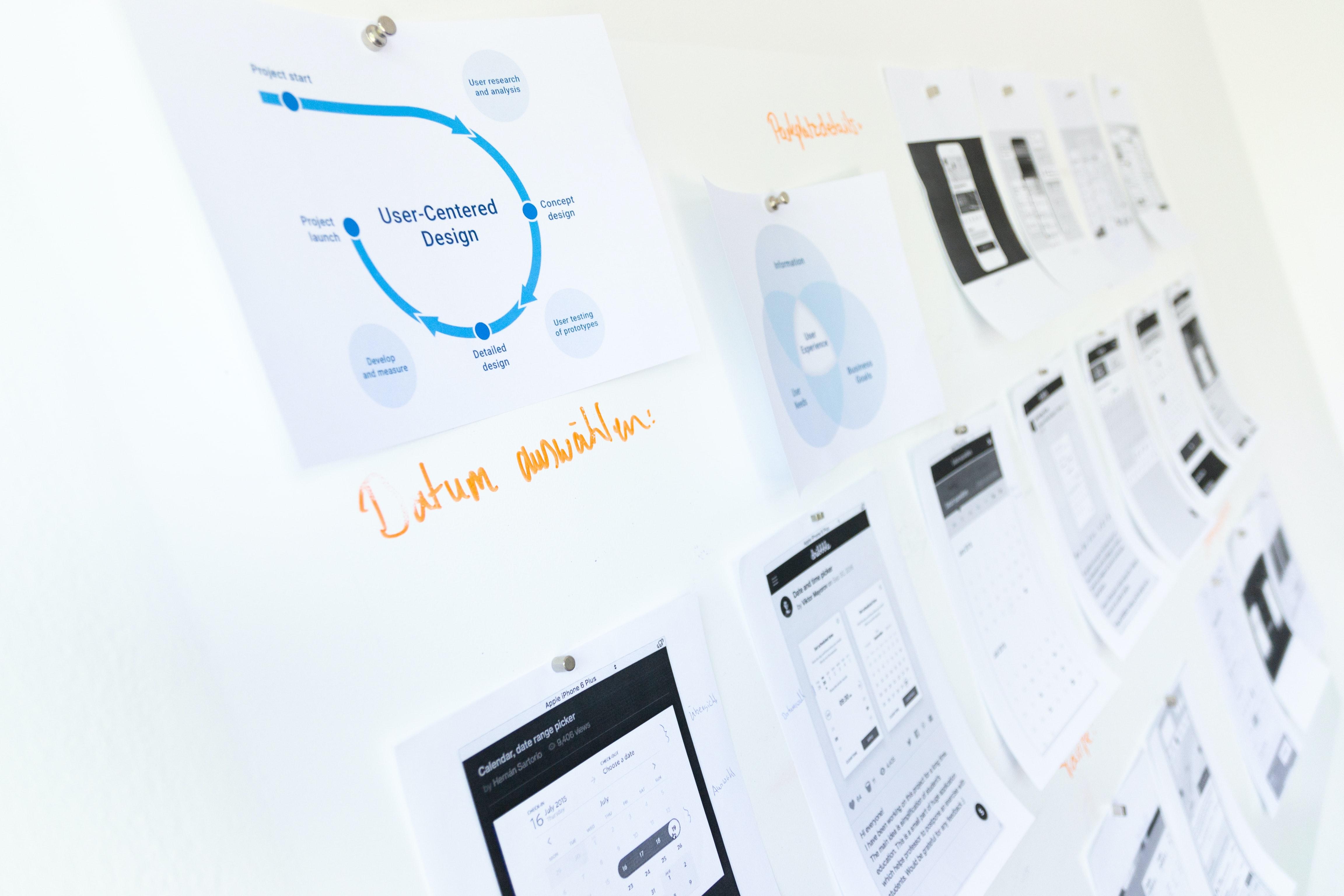
Adobe After Effectsの使い方を効果的に学ぶには、様々な方法があります。初心者から上級者まで、それぞれのレベルやニーズに合わせた学習方法を選択することが重要です。ここでは、主な学習方法について詳しく解説します。
書籍で学ぶ
After Effectsの使い方を体系的に学ぶには、書籍が効果的です。以下のような特徴があります。
- 基礎から応用まで、順を追って学習できる
- オフラインでいつでも参照可能
- 詳細な解説と豊富な図解で理解しやすい
2024年現在、日本語で書かれた最新のAfter Effects解説書も多数出版されています。初心者向けの入門書から、特定の技術に特化した専門書まで、幅広い選択肢があります。
動画で学ぶ
オンライン動画講座やYouTubeのチュートリアル動画も、After Effectsの使い方を学ぶ上で非常に有効です。
- 実際の操作を目で見て学べる
- 最新のテクニックや機能の情報を得やすい
- 自分のペースで繰り返し学習可能
有料の動画講座では、体系的なカリキュラムに沿って学べるものも多くあります。また、YouTubeには無料で視聴できる質の高いチュートリアル動画が豊富にあります。
スクールで学ぶ
専門のスクールやワークショップに参加して、After Effectsの使い方を学ぶこともおすすめです。
- 専門家から直接指導を受けられる
- 実践的な課題に取り組むことで、実務スキルが身につく
- 他の受講生との交流を通じて、モチベーションを維持しやすい
2024年現在、オンラインでのライブ授業を提供するスクールも増えており、場所を問わず受講できるようになっています。自分のペースや学習スタイルに合わせて、最適な学習方法を選択することが重要です。
まとめ
Adobe After Effectsは、動画編集やモーショングラフィックス制作において欠かせない強力なツールです。本記事では、After Effectsの基本的な使い方から応用テクニック、おすすめのプラグインやスクリプト、さらには効果的な学習方法まで幅広く解説しました。
After Effectsの使い方をマスターするには時間と努力が必要ですが、その見返りは大きいと言えるでしょう。基本操作を押さえ、徐々に高度なテクニックを習得していくことで、クリエイティブな表現の幅が大きく広がります。
2024年現在、動画コンテンツの需要はますます高まっており、After Effectsのスキルは多くの業界で重宝されています。本記事で紹介した情報を参考に、自分のペースでAfter Effectsの学習を進めていってください。継続的な練習と実践を通じて、必ずや素晴らしい作品を生み出せるようになるはずです。




